Windows utilise le planificateur de tâches pour les tâches système

Bien que vous puissiez utiliser le planificateur de tâches Windows pour programmer vos propres tâches automatiques, Windows l'utilise également en coulisse pour effectuer de nombreuses tâches système - défragmentation vos disques durs lorsque vous n'utilisez pas votre ordinateur, par exemple.
Vous pouvez même modifier ces tâches système pour modifier Windows à votre guise - par exemple, vous pouvez changer la fréquence à laquelle Windows crée des points de restauration système. Les programmes tiers utilisent souvent le planificateur de tâches pour leurs propres tâches
Qu'est-ce que le planificateur de tâches?
Le planificateur de tâches est un composant Windows qui peut exécuter automatiquement des tâches à un moment spécifique ou en réponse à un événement spécifique. Par exemple, les tâches peuvent être exécutées au démarrage de l'ordinateur ou lorsqu'un utilisateur se connecte.
De nombreuses tâches système Windows doivent être exécutées régulièrement - par exemple, Windows défragmente automatiquement vos disques durs à intervalles réguliers. Au lieu d'écrire un programme de programmateur de défragmentation qui s'exécute toujours en arrière-plan et qui attend de défragmenter vos disques durs, Windows configure une tâche planifiée qui exécute automatiquement le défragmenteur en arrière-plan à un moment donné. Le planificateur de tâches lance de nombreuses autres tâches système Windows de la même manière.
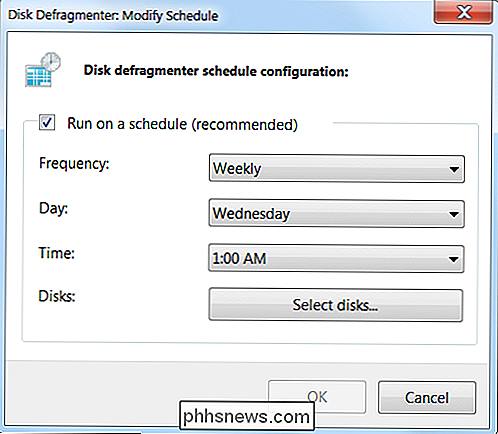
Au lieu d'implémenter cette fonctionnalité dans chaque programme devant être exécuté automatiquement, Windows demande au planificateur de tâches de les exécuter.
Exploration des tâches système
Les tâches système Windows ne sont pas une boîte noire. Vous pouvez ouvrir le Planificateur de tâches et les examiner vous-même. Pour ouvrir le planificateur de tâches, saisissez Planificateur de tâches dans le menu Démarrer et appuyez sur Entrée
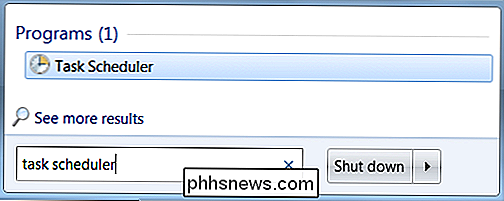
Parcourez le dossier Bibliothèque de tâches Planificateur Microsoft Windows - vous verrez des sous-dossiers pour diverses tâches système Windows .
Par exemple, le dossier Defrag contient la tâche qui défragmente automatiquement vos disques durs selon un planning. Lorsque vous modifiez l'heure planifiée dans l'application Défragmenteur de disque, Windows met à jour cette tâche planifiée avec vos nouveaux paramètres. Si vous désactivez l'option Exécuter sur une planification dans le Défragmenteur de disque, Windows désactivera cette tâche système.
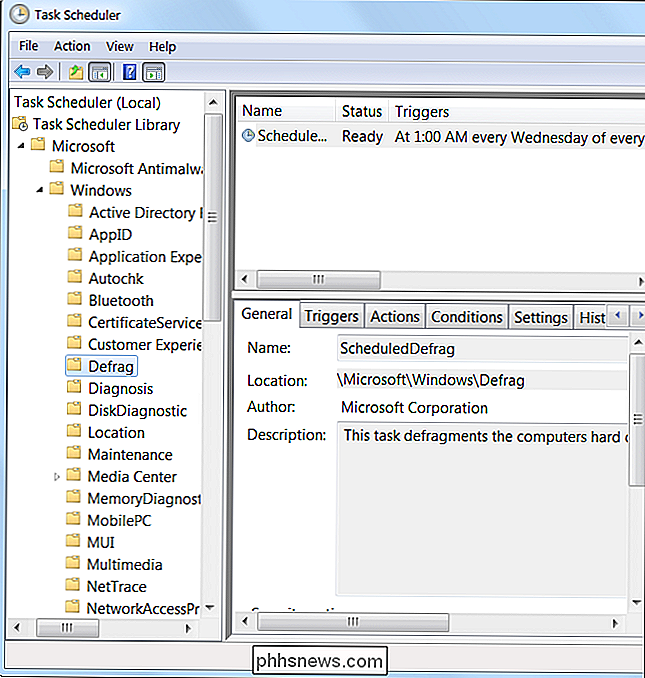
Les tâches planifiées ne s'exécutent pas seulement à des moments précis - Windows et le Planificateur de tâches sont plus intelligents que ça. Par exemple, la tâche de défragmentation de disque programmée ne démarre pas la défragmentation de vos disques durs si vous utilisez l'ordinateur. Elle attend et exécute l'opération de défragmentation uniquement si votre ordinateur est inactif (en d'autres termes, si personne n'utilise l'ordinateur). Si vous revenez sur votre ordinateur pendant la défragmentation, la défragmentation sera suspendue jusqu'à ce que vous quittiez à nouveau l'ordinateur.
Vous pouvez afficher des détails de ce type en double-cliquant sur une tâche planifiée. Vous trouverez les restrictions liées à l'inactivité dans l'onglet Conditions.
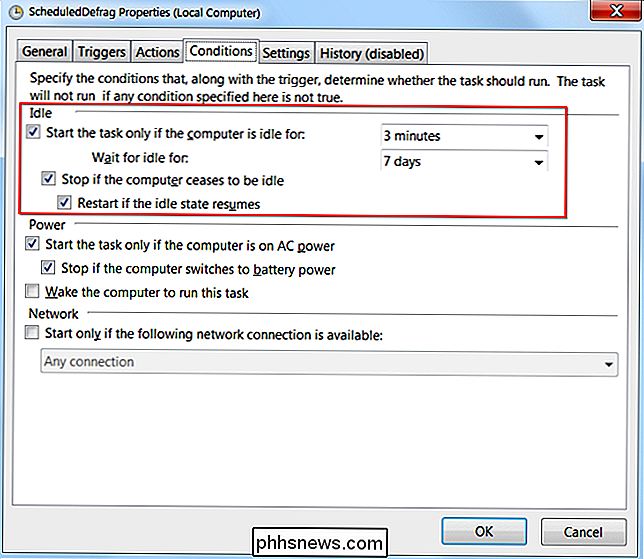
Les tâches peuvent également être exécutées en réponse à des événements. Par exemple, la tâche SystemSoundsService du dossier Multimédia s'exécute lorsqu'un utilisateur se connecte: elle fournit le son de connexion et les autres sons du système Windows.
D'autres tâches planifiées s'exécutent en réponse à d'autres événements, tels que des ID d'événement spécifiques dans l'événement Windows bûche. Windows surveille l'ID d'événement généré par un autre programme et exécute la tâche lorsque l'ID d'événement spécifique apparaît
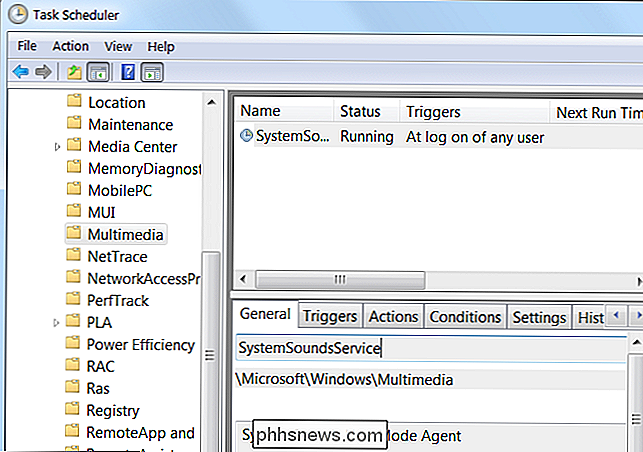
Tâches pour les applications tierces
Les programmes tiers utilisent souvent le planificateur de tâches pour leurs propres tâches. Par exemple, Google Update (utilisé pour mettre à jour Google Chrome, Google Drive et d'autres applications Google) installe un service qui exécute automatiquement Google Update. Adobe Flash utilise un service similaire pour rechercher automatiquement les mises à jour en arrière-plan.
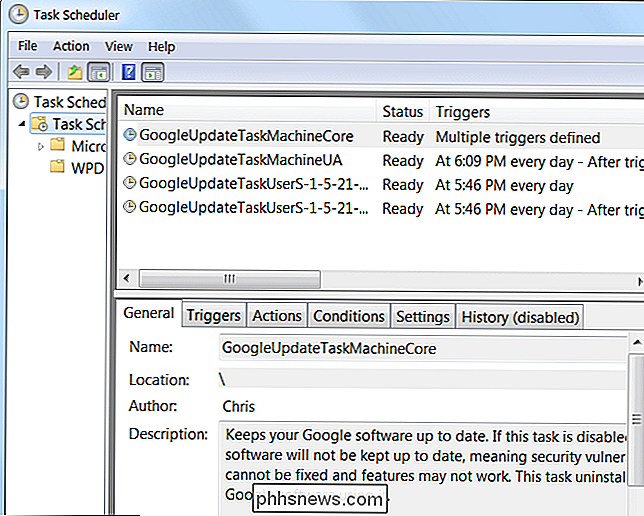
Certains programmes n'utilisent pas les tâches planifiées, bien qu'ils le devraient. Par exemple, Java utilise un programme nommé jusched.exe qui s'exécute toujours en arrière-plan au lieu d'une tâche planifiée. C'est l'un des nombreux problèmes avec Java.

Pourquoi le vidage de l'espace disque accélère-t-il les ordinateurs?
Lorsque vous en apprendrez plus sur les ordinateurs et leur fonctionnement, vous rencontrerez parfois quelque chose qui ne semble pas logique. Dans cet esprit, est-ce que la vidange de l'espace disque accélère réellement les ordinateurs? La session de questions-réponses d'aujourd'hui nous est offerte par SuperUser, une subdivision de Stack Exchange, un regroupement communautaire de sites Web de questions-réponses.

Quelles plates-formes informatiques sont ouvertes et lesquelles sont fermées
Ces dernières années ont vu l'émergence de plates-formes fermées - des systèmes d'exploitation qui vous permettent uniquement d'installer des logiciels approuvés par le développeur du système d'exploitation . Toutefois, de nombreuses plates-formes populaires, même mobiles, restent des plates-formes ouvertes.



